Você pode usar o Microsoft Teams para enviar mensagens de texto. Veja como
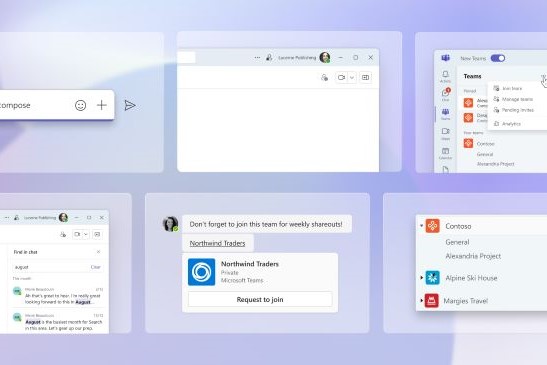
Usar o Microsoft Teams para conversar com seus colegas é bastante simples graças ao recurso de bate-papo integrado. Você pode conversar com seus colegas de equipe, compartilhar documentos e até mesmo iniciar chamadas de voz se e quando precisar.
Seu design inicial focava na comunicação entre os membros da equipe, daí o nome, porém, a capacidade de conversar com outras empresas ou clientes pode ser limitada com o Microsoft Teams. Agora, graças a uma atualização recente, você pode convidar pessoas via SMS no Microsoft Teams gratuitamente. Na verdade, você pode iniciar uma conversa por SMS com participantes de vários países, incluindo Brasil, Canadá, Colômbia, Grã-Bretanha, Índia, México e EUA.
Como enviar um SMS no Teams
Iniciar uma conversa por SMS é muito simples:
- Selecione Novo bate-papo no Microsoft Teams.
- Insira o número de telefone do participante para o qual deseja enviar um SMS no campo Para:.
- Insira o nome do participante no campo Adicionar nome de contato .
- Envie sua primeira mensagem para criar o bate-papo SMS individual.
O participante para quem você está enviando o SMS receberá um SMS do Microsoft Teams. Isso indicará a eles que você deseja bater um papo. Se quiserem aceitar, podem clicar no link do SMS para ingressar no Teams por meio do aplicativo.
Como iniciar bate-papos SMS em grupo no Teams
Além de iniciar bate-papos por SMS individuais, você pode convidar vários participantes para um bate-papo em grupo por SMS. Na verdade, o processo é bastante semelhante ao de iniciar um bate-papo em grupo no WhatsApp ou Messenger.
- Selecione Novo bate-papo no Microsoft Teams.
- Selecione a opção Novo bate-papo em grupo .
- Você pode tirar ou adicionar uma foto para aplicar ao grupo. Quando terminar, selecione Próximo .
- Insira o número de telefone do participante que deseja adicionar ao grupo no campo Para:.
- Insira o nome do participante no campo Adicionar nome de contato .
- Repita as etapas acima para adicionar mais membros ao chat.
Para finalizar a criação de um chat SMS em grupo no Microsoft Teams, basta enviar uma mensagem no chat. Todos os participantes SMS convidados receberão um SMS da Microsoft informando que foram adicionados ao chat em grupo.
Se você já possui um bate-papo em grupo ao qual deseja adicionar mais participantes, pode fazer isso clicando no nome do bate-papo em grupo e selecionando a opção Adicionar pessoas.
Como vincular seu telefone Android no Teams
Você também pode vincular seu dispositivo Android ao Microsoft Teams, facilitando o gerenciamento de reuniões e comunicações em um só lugar. Isso agrupará suas mensagens SMS, contatos e links do Meet em um local de fácil acesso, em vez de alternar entre dispositivos e plataformas.
- No seu dispositivo Windows 11, abra o Chat na barra de tarefas.
- Selecione Novidades e muito mais na parte superior da janela de bate-papo e selecione Vincular seu telefone.
- Quando o código QR aparecer na sua área de trabalho, use o telefone para escanear o código QR.
- Digite o código de verificação que aparece na sua área de trabalho e digite-o no seu telefone, seguido da senha da sua conta Microsoft (MSA).
Você precisará aceitar as notificações de permissões em seu dispositivo Android para que as equipes possam acessar recursos como SMS, contatos, etc.
Depois de vincular seu telefone Android no Teams, você poderá ver as mensagens SMS em Recentes .
Se não quiser mais que seu telefone Android seja vinculado ao Teams, você poderá desvinculá-lo.
- No seu dispositivo Windows 11, abra o Chat na barra de tarefas.
- Selecione Equipes abertas .
- Navegue até Mais opções na parte superior da janela e selecione Configurações > Dispositivo móvel.
- Selecione a opção Desconectar mensagens SMS para desvincular seu dispositivo Android no Teams.
Depois de conectar seu telefone Android ao Microsoft Teams usando Link to Windows, você poderá acessar seus contatos facilmente. Aqui você pode ler, responder e receber notificações por SMS. Isso também permite que você crie um link do Meet para iniciar chats de vídeo, sejam eles no Teams ou não.
Soluções SMS de terceiros para Microsoft Teams

Em vez de simplesmente convidar clientes e colegas para o Teams via SMS, existem aplicativos de terceiros, como o Text Bot , que permitem enviar mensagens de texto, SMS e MMS para dentro e para fora do Teams .
O Text Bot permite que você envie mensagens que são entregues diretamente ao Teams. Quaisquer respostas por texto serão mostradas no Teams e as respostas serão enviadas para o número de texto.
YakChat SMS é outro aplicativo de terceiros que permite enviar e receber mensagens SMS do Teams e conectar-se com todos os seus contatos.
Você pode baixar qualquer um desses aplicativos clicando no item de menu Aplicativos na barra lateral do Teams. A partir daí, basta encontrar o aplicativo e selecionar Adicionar para instalá-lo.

